电脑上的歌曲如何下载到内存卡?
- 电子常识
- 2025-07-29
- 2
在这个数字化和移动化日益增长的时代,音乐成为我们生活的一部分,随时随地欣赏喜欢的歌曲已经成为一种需求。如果你已经积累了大量的音乐文件在电脑上,想要将它们转移到内存卡中以便在手机或者其他便携式设备上播放,那么这篇文章将为你提供详细的步骤和技巧。
一、准备工作:确认设备和资源
在开始之前,确保你已经拥有了以下资源和设备:
1.一台运行正常的电脑(Windows或Mac均可)
2.可以连接到电脑的内存卡读取器或者带有内存卡槽的手机
3.足够的歌曲文件存储在电脑上
4.一张空的或者部分空的内存卡,其格式应该与你的播放设备兼容(通常是FAT32或exFAT)

二、安全连接内存卡到电脑
要将歌曲传输到内存卡,首先需要安全地将内存卡连接到电脑。请按照以下步骤操作:
1.关闭所有可能正在使用的应用程序,特别是音乐播放软件,以免文件在传输过程中被修改。
2.使用内存卡读取器或者将内存卡直接插入手机,然后用数据线连接到电脑。
3.等待电脑识别新设备,并弹出对话框询问你如何处理。选择“打开文件夹以查看文件”选项(Windows),或者在Mac上它会直接打开Finder窗口。
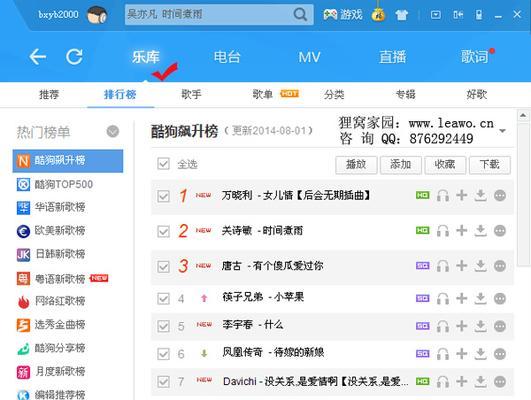
三、创建歌曲文件夹(可选)
为了方便管理,建议在内存卡上创建一个单独的文件夹用于存放歌曲:
1.在内存卡的根目录下,右键点击空白处选择“新建文件夹”。
2.命名文件夹(例如“我的音乐”)并按Enter确认。
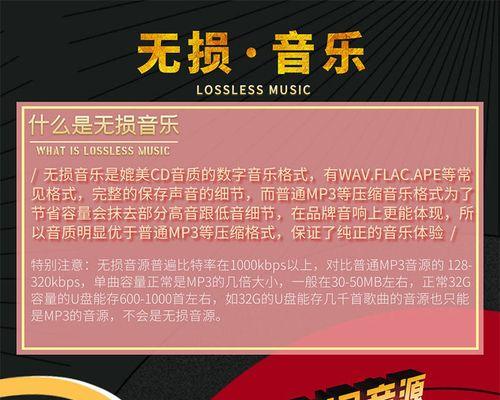
四、选择并复制歌曲文件
接下来选择你需要转移到内存卡上的歌曲文件:
1.打开存有歌曲的电脑文件夹。
2.按住Ctrl键(在Mac上是Command键),点击选择所有想要转移的歌曲文件。
3.右键点击选中的文件,选择“复制”(Windows)或者使用快捷键Ctrl+C(Mac上是Command+C)。
五、粘贴歌曲到内存卡
现在,将复制好的歌曲文件粘贴到内存卡中:
1.切换到内存卡的文件夹(在前面创建的“我的音乐”文件夹中)。
2.右键点击空白处,选择“粘贴”(Windows)或者使用快捷键Ctrl+V(Mac上是Command+V)。
六、安全弹出内存卡
传输完成之后,记得安全地从电脑上移除内存卡:
1.在Windows中,点击任务栏右下角的“安全删除硬件并弹出媒体”图标,选择你的设备后点击“停止”。
2.在Mac上,直接拖动内存卡图标到垃圾桶图标上,然后在弹出窗口中点击“弹出”。
七、检查内存卡中的歌曲
确保内存卡已经正确地存储了所有的歌曲:
1.将内存卡插入到你的手机或其他便携式设备中。
2.打开音乐播放应用,检查新歌曲是否出现在列表中。
常见问题解答
1.问:内存卡满了怎么办?
答:如果内存卡已满,你需要先删除一些不需要的文件,或者使用更高容量的内存卡。
2.问:歌曲文件损坏了怎么办?
答:尝试从原始来源重新下载或备份的歌曲文件,并再次进行传输。
3.问:如果电脑没有自动识别内存卡怎么办?
答:检查内存卡读取器是否正确连接,或者尝试在电脑的“设备管理器”中更新驱动程序。
4.问:歌曲无法在设备上播放,怎么办?
答:确保内存卡中的歌曲格式与你的播放设备兼容,比如MP3或AAC。
八、结语
通过以上的步骤,你已经可以轻松地将电脑上的歌曲下载到内存卡中,享受音乐带来的便捷与快乐。确保在操作过程中保持谨慎,以避免数据丢失。希望本文能帮你顺利完成歌曲转移的任务,并祝你在音乐的世界里拥有无限的探索和享受。
版权声明:本文内容由互联网用户自发贡献,该文观点仅代表作者本人。本站仅提供信息存储空间服务,不拥有所有权,不承担相关法律责任。如发现本站有涉嫌抄袭侵权/违法违规的内容, 请发送邮件至 3561739510@qq.com 举报,一经查实,本站将立刻删除。